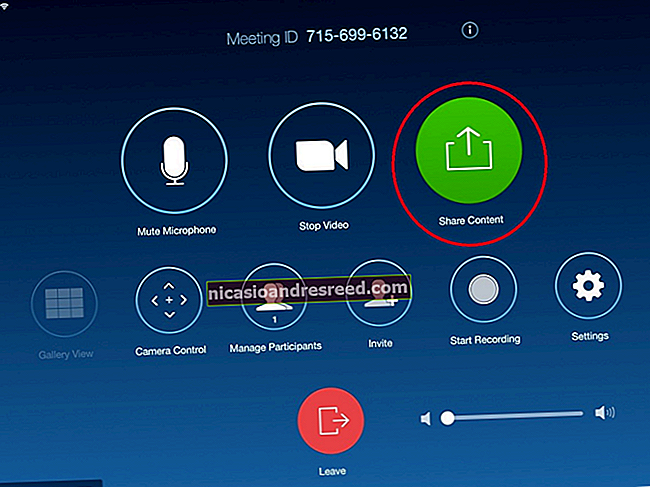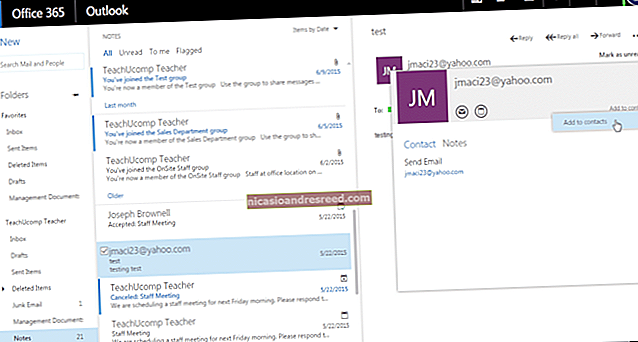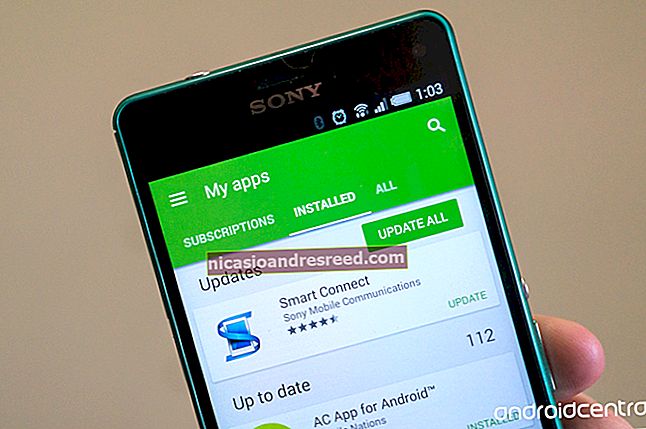Per què els usuaris d'Android necessiten l'aplicació "El vostre telèfon" de Windows 10

L’aplicació El teu telèfon de Windows 10 enllaça el telèfon i l’ordinador. Funciona millor per als usuaris d'Android, cosa que us permet enviar missatges de text des del vostre PC, sincronitzar les notificacions i transferir fotos sense fils cap endavant i cap enrere. La rèplica de pantalla també està en camí.
Els usuaris d'Android obtenen la millor integració
L’aplicació El vostre telèfon és una part poderosa i sovint ignorada de Windows 10. Si sou usuari d’Android, podeu utilitzar-la per enviar missatges de text directament des del vostre PC, veure totes les notificacions del telèfon i transferir ràpidament fotos. Si teniu el telèfon i l’ordinador adequats, fins i tot podeu utilitzar l’aplicació El vostre telèfon per reflectir la pantalla del telèfon i veure-la al vostre ordinador.
Malauradament, els usuaris d’iPhone no obtindran res d’això. Les restriccions d’Apple impedeixen aquest nivell d’integració. Els usuaris d'iPhone poden configurar l'aplicació El vostre telèfon per enviar pàgines web d'anada i tornada entre els seus telèfons i PC, però ja està. Ni tan sols pregunteu sobre els telèfons Windows, als quals Microsoft va deixar enrere.
Els missatges de text des del vostre PC, la transferència de fotos i la sincronització de notificacions funcionen ara mateix en les versions estables actuals de Windows 10. La funció de mirall de pantalla només està disponible per a alguns usuaris de Windows Insiders ara mateix, però haurien d’arribar a tothom aviat.
Com configurar l’aplicació Windows Phone de Windows 10
El procés d’enllaç és senzill. L’aplicació El vostre telèfon s’instal·la amb Windows 10, però podeu descarregar-la des de la botiga si prèviament l’heu desinstal·lat. Inicieu l'aplicació "El vostre telèfon" des del menú Inici per començar.

Seleccioneu "Android" i feu clic a "Comença" per enllaçar l'aplicació a un telèfon Android. Se us demanarà que inicieu la sessió a l’aplicació amb un compte de Microsoft si encara no heu iniciat la sessió al vostre PC.
Si encara no heu iniciat la sessió amb el vostre compte de Microsoft, inicieu la sessió quan se us sol·liciti. L’assistent de configuració us demanarà que descarregueu l’aplicació Microsoft Phone Your Companion al vostre telèfon Android i que feu clic a "Continua".

Inicieu l'aplicació Your Phone Companion al vostre telèfon Android i inicieu la sessió amb el mateix compte de Microsoft que utilitzeu al vostre PC. Seguiu el procés de configuració ràpida. A la pantalla final, toqueu "Permet" per enllaçar l'ordinador al telèfon. Els missatges de text i les fotos del telèfon començaran a aparèixer a l'aplicació El vostre telèfon.

Com es transfereixen fotos al PC mitjançant el telèfon

L’aplicació El vostre telèfon de Windows 10 mostra fotos i captures de pantalla recents que heu fet al vostre telèfon Android. Les darreres 25 fotos o captures de pantalla que hàgiu fet es mostraran quan feu clic a "Fotos" a la barra lateral dreta.
Des d'allà, podeu arrossegar fotografies a una carpeta a l'Explorador de fitxers o fer clic amb el botó dret del ratolí i seleccionar "Copia" o "Desa com" per moure-les al vostre PC. A més, podeu seleccionar "Compartir" per enviar la foto per missatge de text o correu electrònic.
Sembla poc important, però evitar la molèstia de connectar el telèfon al vostre PC o saltar per cèrcols amb Google Photos o OneDrive és una característica que us permet estalviar molt de temps. Totes les captures de pantalla del mòbil d’aquest article passaven per aquest procés de transferència de fotos per passar del telèfon al PC per editar-les.
Si heu de transferir una imatge anterior, haureu de connectar el telèfon al PC mitjançant un cable, transferir-los amb un servei al núvol com OneDrive o enviar-los per correu electrònic.
Com enviar missatges de text des del vostre PC amb Windows 10 amb un telèfon Android

L’aplicació El vostre telèfon mostra totes les converses de missatges de text des del telèfon. Podeu enviar respostes i veure missatges de text entrants en un mateix lloc, de manera similar a MightyText o Pushbullet. Microsoft va intentar aconseguir-ho amb Cortana, però no tenia una interfície i comoditat unificadores i, finalment, la funció es va tancar a favor del vostre telèfon. Les vostres converses s’actualitzen perquè coincideixin amb el vostre telèfon, de manera que si suprimiu un fil del vostre telèfon, també desapareixerà de l’ordinador.
Els missatges de text des de l’aplicació El vostre telèfon són senzills i és possible que el disseny general us recordi el correu electrònic. Feu clic a "Missatges" a la barra lateral esquerra i hauríeu de veure tots els vostres missatges de text actuals. Si no ho feu, proveu de fer clic a "Actualitza". Feu clic al fil del missatge al qual vulgueu respondre (com si fes el tema d'un correu electrònic) i escriviu al quadre "Introduïu un missatge" per respondre.
També podeu desplaçar-vos per l'historial de missatges de text si voleu referir-vos a un missatge anterior. A les versions actualitzades d'Insider, les imatges de contacte que definiu al vostre telèfon Android se sincronitzaran amb l'aplicació El vostre telèfon per a PC, tal com es veu a la imatge anterior. Microsoft diu que aviat podreu respondre des de la notificació de Windows que apareix quan rebeu un text, però no hem pogut provar-ho.
Com reflectir la pantalla del telèfon al vostre ordinador

La característica més emocionant és la que la gent encara no pot utilitzar. Microsoft aporta la rèplica de pantalla per a Android al vostre PC. Però ara mateix els requisits són increïblement estrictes. No només necessiteu un telèfon específic (un grapat de dispositius Samsung i OnePlus), sinó que també necessitareu una rara especificació Bluetooth al vostre PC, com a mínim Bluetooth 4.1 i específicament amb capacitat perifèrica de baixa energia. No tots els dispositius Bluetooth 4.1 admeten funcions perifèriques de baixa energia i trobareu aquesta variant específica de Bluetooth en molt pocs PC. De fet, només un dispositiu del Surface Lineup compleix aquesta qualificació: el Surface Go.
Fins i tot si teniu tot aquest maquinari (poc probable), aquesta característica només està disponible a les versions d’Insider de Windows 10 ara mateix. Arribarà de forma estable amb el llançament de l’actualització de maig de 2019 de Windows 10.
Malauradament, això vol dir que molt poques persones estan en condicions de provar la funció en aquest moment i no hem vist la funció en acció més enllà d’unes quantes captures de pantalla. Però el que hem vist sembla intrigant.
Com reflectir les notificacions d'Android al vostre PC

L'aplicació El vostre telèfon aviat podrà reflectir les notificacions del vostre telèfon Android al vostre PC. Els provadors d’informació privilegiada ja poden previsualitzar la funcionalitat. Probablement apareixerà per a tothom en una futura versió de Windows 10 d'aquí a sis o dotze mesos.
Actualització: La rèplica de notificacions ja està disponible per a tots els usuaris de Windows 10.
Les notificacions del vostre telèfon Android apareixeran al vostre PC i, si esborreu les notificacions del vostre PC, les esborrareu del vostre telèfon. Podeu personalitzar quines aplicacions mostren notificacions al vostre PC, ja sigui per limitar-les a les notificacions que us interessin o per evitar dobles.
Malauradament, tot el que podeu fer és esborrar les notificacions. Tot i que les versions més recents d’Android permeten interaccions de notificació (com respondre a un missatge), aquesta funcionalitat no es reflecteix al vostre PC.
Aquesta és una altra característica que Microsoft va proporcionar prèviament a través de Cortana i que posteriorment va eliminar a favor d'aquesta opció.
Si utilitzeu una versió d'Insider de Windows 10, podeu seleccionar "Notificacions (en previsualització)" i passar per l'assistent per donar accés a l'aplicació a les vostres notificacions. Us demanarà que activeu l’accés a les notificacions de l’aplicació Your Phone Companion al vostre telèfon Android. Feu clic a "Comença" i, a continuació, feu clic a "Obre la configuració per a mi" per continuar.

El telèfon hauria d'obrir automàticament la configuració de les notificacions. Desplaceu-vos cap avall fins a "El vostre company de telèfon" i activeu-lo.

Rebràs una sol·licitud per confirmar que vols activar les notificacions; toqueu Permet. El text esmenta la possibilitat de configurar no molestar; la majoria d'aplicacions creen notificacions, de manera que necessiten accés per no molestar la configuració per treballar-hi. En aquest cas, Your Phone Companion només llegeix les notificacions per mostrar-les en altres llocs, de manera que no interactuarà realment amb el mode No molesteu.

És possible que vulgueu ajustar un paràmetre més. Si teniu una aplicació tant a Android com a PC (com ara Google Hangouts o el correu electrònic), començareu a veure notificacions dobles. L’aplicació El vostre telèfon per a PC us proporciona un control detallat de les notificacions d’aplicacions que veieu. Per arribar-hi, feu clic a "Configuració" a l'extrem inferior esquerre.

A continuació, desplaceu-vos cap avall i feu clic a les paraules "Tria les aplicacions de les quals vulguis rebre notificacions". Apareixerà una llista d'aplicacions i podeu desactivar qualsevol de les notificacions duplicades que el vostre PC ja us doni.

Si esborreu les notificacions de l’aplicació El vostre telèfon per a PC, també s’esborren del vostre telèfon Android.
En general, l’aplicació Your Phone és un heroi desconegut de Windows 10. Proporciona un valor real ja que us permet arribar al telèfon amb menys freqüència, ja sigui per respondre un text, comprovar una notificació o moure algunes imatges. Si encara no ho heu provat i teniu un telèfon Android, hauríeu de donar-hi una oportunitat. És possible que us sorprengui gratament el que trobeu.